Již 10.000+ CAD tipů.
Přes 118.000 registrovaných u nás, celkem 1.091.000 registrovaných (CZ+EN), přes 53.000 CAD/BIM bloků.
Vyzkoušejte nový přesný Inženýrský kalkulátor.
Kompletní příkazy AutoCADu a proměnné AutoCADu 2026.
 CAD tip # 9031:
CAD tip # 9031:
Otázka
A
AutoCAD 2013 a 2012, ani Inventor 2013 nejsou prozatím oficiálně podporovány v operačním systému Microsoft Windows 8. Pokud však potřebujete tyto aplikace pod Windows 8 provozovat, můžete využít následující neoficiální postup instalace a spouštění. Vždy použijte nejnovější aktualizace CAD aplikace (service packy). Před instalací ověřte, zda jsou vaše grafická karta (verze driveru) a tiskárna/plotr podporovány CAD aplikací. Od verzí Autodesk 2014 není nutný tento speciální postup.
Popsaný postup vychází z vlastních testů kompatibility Windows 8 Pro 64-bit (ve virtuálním prostředí VMware).
- Ve Win8 přejděte do nastavení "Funkce systému Windows" ("Windows Features") - např. pomocí vyhledávání - a zaškrtněte volbu ".NET Framework 3.5". Pokud zaškrtnutí dosud chybělo, bude tato komponenta doinstalována.

- Pokud instalujete z fyzického média (DVD, USB), nakopírujte instalační soubory CAD aplikace na váš pevný disk (kamkoliv do vámi vytvořené dočasné složky)
- Ve správci souborů klikněte pravým tlačítkem myši na instalační aplikaci setup.exe, v místní nabídce zvolte Vlastnosti a na kartě Kompatibilita navolte režim kompatibility s Windows 7 a nastavení uložte - OK:
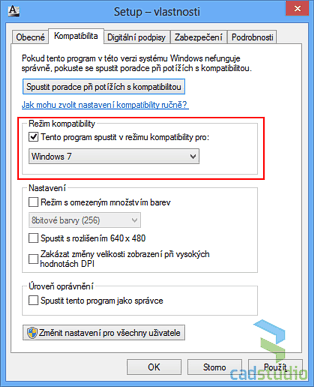
- Znovu klikněte pravým tlačítkem na setup.exe a spusťte tento program "Jako správce":
(není nutné pokud je váš účet členem slupiny lokálních správců)
- Proveďte standardní instalaci AutoCADu či Inventoru
- Po dokončení instalace klikněte pravým tlačítkem na vytvořeného zástupce pro spuštění CAD aplikace (popř. přímo na acad.exe) a nastavte mu opět režim kompatibility na Windows 7 (podobně jako v bodu 3)
- Klikněte pravým tlačítkem na zástupce (nebo .exe) CAD aplikace a zvolte "Spustit jako správce" (není nutné pokud jste lokálním administrátorem nebo pokud máte vypnutý režim UAC - řízení účtů)
Měla by se vám spustit standardní, plně funkční aplikace AutoCADu:



Připomínáme, že jde o neoficiální postup a nedoporučujeme jej rutinně nasazovat do produkčního prostředí.
Oficiální podporu AutoCADu 2013 a LT 2013 pro Win8 přináší Service Pack 2 pro verze 2013.
(instalační .ini předpisy/soubory CAD aplikace není třeba v tomto případě nijak upravovat)
ACAD2013ACAD2012ACLTInv2013DWGDWF
16.1.2013
14710×
FAQ
![Diskuzní fórum a databáze tipů a utilit pro AutoCAD, Inventor, Revit a další produkty Autodesk
- od firmy ARKANCE [www.cadforum.cz] Diskuzní fórum a databáze tipů a utilit pro AutoCAD, Inventor, Revit a další produkty Autodesk
- od firmy ARKANCE [www.cadforum.cz]](../common/arkance_186.png)

 also in ENGLISH
also in ENGLISH AutoCAD
AutoCAD AutoCAD LT
AutoCAD LT Inventor
Inventor DWF/Design Review
DWF/Design Review

